Un guide simple pour intégrer Google Drive dans WordPress
Publié: 2020-11-20Si vous êtes aux prises avec des documents redondants ou un intranet qui est à peine utilisé, vous voudrez peut-être essayer d'intégrer Google Drive dans WordPress.
Si votre entreprise gère une ressource intranet à l'aide de WordPress, vous avez sans aucun doute rencontré la limitation du système de stockage multimédia WordPress. Il est lent à charger, il n'a pas une architecture organisationnelle solide et il n'est pas facile de naviguer. Ce qui est logique, vraiment : WordPress est idéal pour le contenu de blog et les ressources inter-entreprises, mais la gestion de fichiers et les logiciels de bureautique ne sont pas leur expertise.
L'intégration de Google Drive dans WordPress associe toutes les fonctionnalités (et la possibilité de partage) de Google Docs, Google Sheets et vos dossiers de fichiers Google avec la facilité d'utilisation de style blog d'un intranet basé sur WordPress.
Étape 1 : Identifiez ce qui ne fonctionne pas avec votre intranet WordPress existant
Les wikis internes de l'entreprise ou d'autres ressources pédagogiques pour votre entreprise sont pratiques pour s'assurer que les connaissances institutionnelles sont partagées et transférées à tous les employés. Sans eux, des « règles tacites » ont tendance à s'accumuler, ce qui entraîne des erreurs et des malentendus. L'intégration est moins efficace, les responsabilités sont oubliées, les erreurs augmentent dans l'ensemble et les nouvelles recrues mettent plus de temps à démarrer.
Le problème : les employés cessent d'utiliser l'intranet
Vous avez des réunions et passez un temps de travail précieux à créer le wiki interne ou l'intranet d'entreprise parfait. Vous attribuez différents blogs et sujets aux membres de l'équipe, vous créez un calendrier de publication et vous envoyez des mémos chaque fois qu'une nouvelle section est mise en ligne.
WordPress est un excellent choix pour cela - il est robuste, fortement pris en charge, hautement modulaire et possède un style de blog simple et une interface que tout le monde peut utiliser.
Ce qui arrive à votre intranet est ce qui arrive à TOUS les intranets : les employés cessent de l'utiliser.
Cependant, ce qui arrive à votre intranet est ce qui arrive à TOUS les intranets : les employés cessent de l'utiliser. Les informations ne sont plus à jour, les documents liés deviennent obsolètes et les feuilles de calcul ne sont pas mises à jour. Cette création belle et utile devient un organe vestigial - un appendice éducatif si mal utilisé que les gens commencent à oublier à quoi il servait même en premier lieu.
La solution : intégrer un système qu'ils utilisent déjà
La façon d'amener les gens à utiliser à nouveau votre intranet est d'intégrer un système qu'ils connaissent déjà. Les humains sont des animaux de routine ; nous n'aimons pas le changer. Si votre équipe utilise déjà G Suite pour le travail, la collaboration, les fichiers et les enregistrements, leur demander de déplacer certains de ces fichiers vers WordPress complique les choses.
Maintenant, ils doivent mettre à jour un fichier, une feuille de calcul, etc., en faire une copie, puis la télécharger sur l'intranet WordPress, le cas échéant. Et ils doivent le faire chaque fois qu'ils modifient un document de formation, d'intégration ou d'explication.
Avec Google Drive intégré à votre intranet WordPress, vos publications peuvent être directement liées aux fichiers réels partagés et sauvegardés sur votre Drive. Non seulement cela, mais vous pouvez également intégrer le document réel dans la publication, qui, une fois modifié, reflète ces modifications dans le fichier sur le Drive (et vice versa).
Un document incorporé n'a pas besoin d'être lié à ; vous n'avez pas besoin d'ouvrir un nouveau lien. L'intégralité du contenu du document est disponible directement sur la page intranet. Et cela ne concerne pas seulement les documents texte - la possibilité d'intégrer une feuille de calcul directement sur la page peut rendre votre intranet beaucoup plus utile.
Étape 2 : Obtenez un logiciel pour intégrer Google Drive dans WordPress
La modularité de WordPress est son plus grand atout car vous pouvez saisir n'importe lequel des centaines de plugins logiciels pour modifier votre blog/intranet selon vos besoins. Pour intégrer Google Drive dans WordPress, nous recommandons la solution « Google Drive Embedder » de WP-Glogin.
Google Drive Embedder a quelques niveaux, y compris une option gratuite, vous devriez donc pouvoir trouver quelque chose qui correspond à votre taille. Nous ferons une ventilation rapide de chaque niveau, afin que vous puissiez déterminer lequel saisir.
L'option gratuite : petites entreprises ou blogs personnels
Si vous avez juste besoin d'ajouter ou d'intégrer des fichiers Drive à vos articles de blog, l'option gratuite est tout ce dont vous avez besoin.
Vous pouvez intégrer n'importe quel type de fichier au niveau gratuit, qui comprend des documents, des vidéos, des feuilles de calcul, des images et des formulaires à remplir. L'ajout de fichiers est également très simple à ce niveau : le plug-in crée un bouton pour ajouter un fichier Google visible sur chaque publication. Ce bouton permet d'accéder à l'intégralité de votre Drive, et vous pouvez le lier ou l'intégrer comme vous le souhaitez.
Les fonctionnalités sont basiques, mais l'expérience de base est là, et cela résoudra votre problème.
Premium : pour les équipes
Ce niveau de Google Drive Embedder ajoute principalement des fonctionnalités pour les équipes et plus de contrôle sur la conception.
La meilleure caractéristique de Premium est qu'il vous permet d'intégrer Google Calendars dans votre intranet, ce qui est évidemment une aubaine pour les équipes qui ont besoin de coordonner les horaires. Ou pour ajouter des choses comme des événements de formation directement à partir d'une page ou d'un article WordPress. Il permet également d'intégrer un dossier entier dans un article ou une page.
Premium comprend également un tri de fichiers plus robuste, un meilleur accès à "Mon Drive", une assistance supplémentaire et des mises à jour logicielles automatiques.

Entreprise : pour des entreprises entières
L'édition Enterprise de Google Drive Embedder inclut toutes les fonctionnalités de Free et Premium, mais ajoute une grande personnalisation et accessibilité pour les grands groupes.
Enterprise ajoute des colonnes de dossiers qui peuvent être personnalisées avec CSS, permettant à votre équipe d'organiser vos dossiers Google Drive comme vous le souhaitez. Il ajoute également la possibilité de télécharger de nouveaux dossiers directement sur Google Drive à partir de la page WordPress, vous évitant ainsi le déplacement vers une autre connexion dans un autre onglet.
L'une des fonctionnalités les plus intéressantes que vous voudrez découvrir au niveau de l'entreprise est la création automatique de dossiers. Chaque article ou page de votre intranet WordPress génère automatiquement un dossier correspondant dans Google Drive. Cela facilite l'organisation et place les fichiers là où vous vous attendez à ce qu'ils soient, mais cela vous permet également d'envoyer des fichiers à WordPress depuis Google Drive en plaçant le fichier dans cette page ou dans le dossier de la publication.
Encore une fois, tout cela ne fait que garantir que l'intranet est réellement utilisé, car il est aussi pratique qu'il est humainement possible de le mettre à jour et de travailler avec.
Étape 3 : Installez Google Drive Embedder
L'installation et la configuration du plugin ne devraient pas prendre trop de temps, et le processus est assez simple.
La version gratuite est de loin la plus simple à installer . Connectez-vous à votre site WordPress, accédez au tableau de bord et accédez à la section "Admin". De là, cliquez sur "Plugins" et "Ajouter un nouveau".
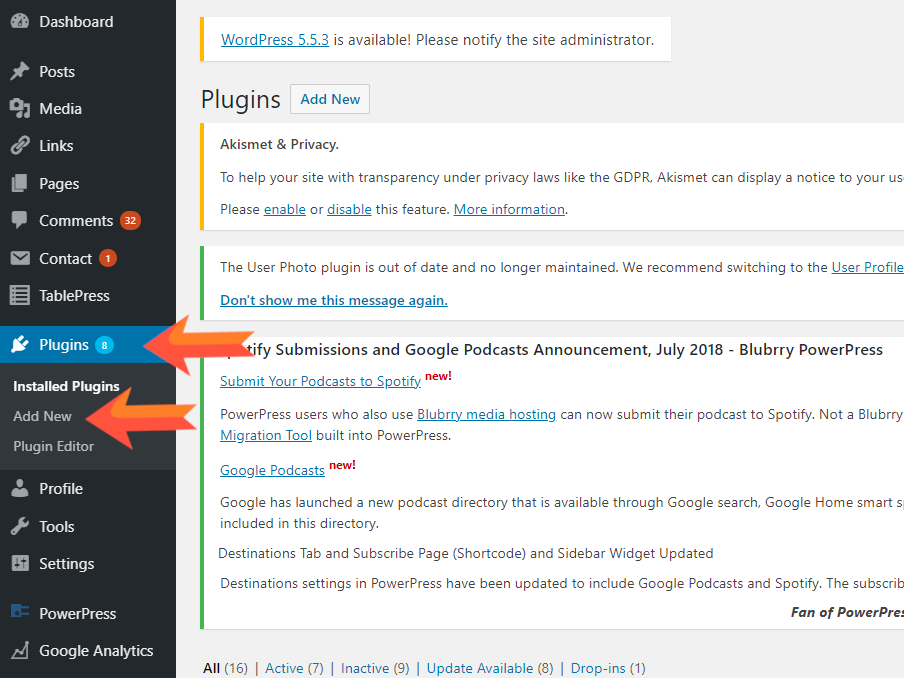
Dans la barre de recherche à droite, tapez "Google Drive Embedder" et appuyez sur Entrée. Le plugin devrait apparaître dans la zone des résultats, généralement à gauche.
Trouvez-le et cliquez sur "Ajouter" ou "Installer", selon votre version de WordPress.
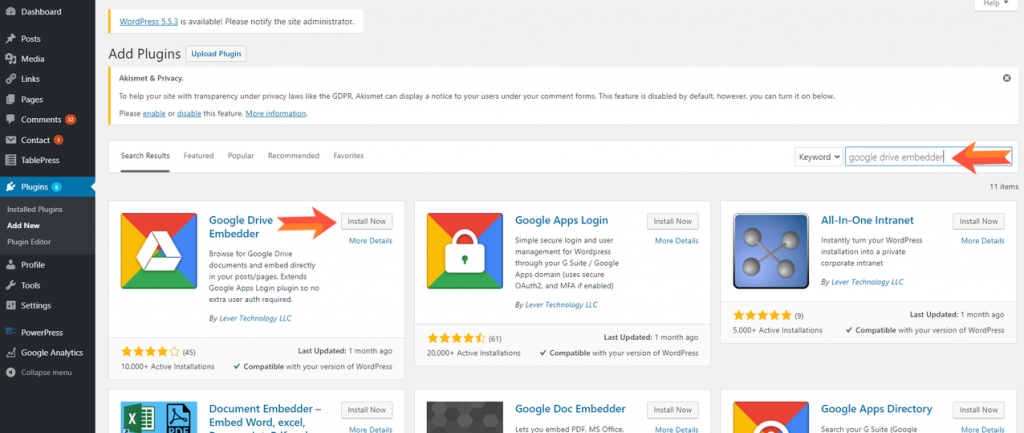
À partir de là, les invites vous guideront tout au long de l'installation. Vous devrez vous connecter avec Google à un moment donné, alors ayez les informations de connexion pour votre Drive prêtes à l'emploi, surtout s'il s'agit d'un Drive d'équipe ou d'entreprise.
Pour la version Premium ou Enterprise, vous devrez accéder à la page d'achat et choisir la version souhaitée, le nombre de licences de site dont vous aurez besoin et le nombre d'utilisateurs de Google Apps (pour la version Enterprise).
Une fois que vous l'aurez acheté, vous recevrez un fichier .zip à télécharger contenant tout ce dont vous aurez besoin. Ne le décompressez pas, WordPress s'en chargera.
Pour le télécharger sur votre site WordPress, connectez-vous et visitez votre tableau de bord. Comme ci-dessus, accédez à la section "Admin", recherchez le bouton "Plugins", puis cliquez sur "Ajouter un nouveau".
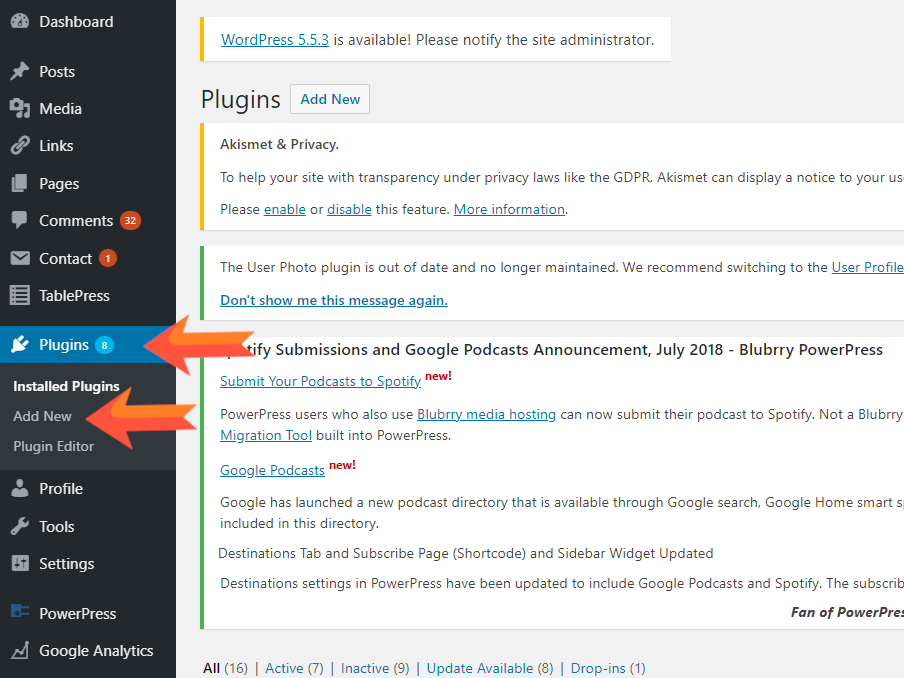
Cette fois, cependant, vous n'utiliserez pas la barre de recherche. Au lieu de cela, vous cliquerez sur "Télécharger le plugin".
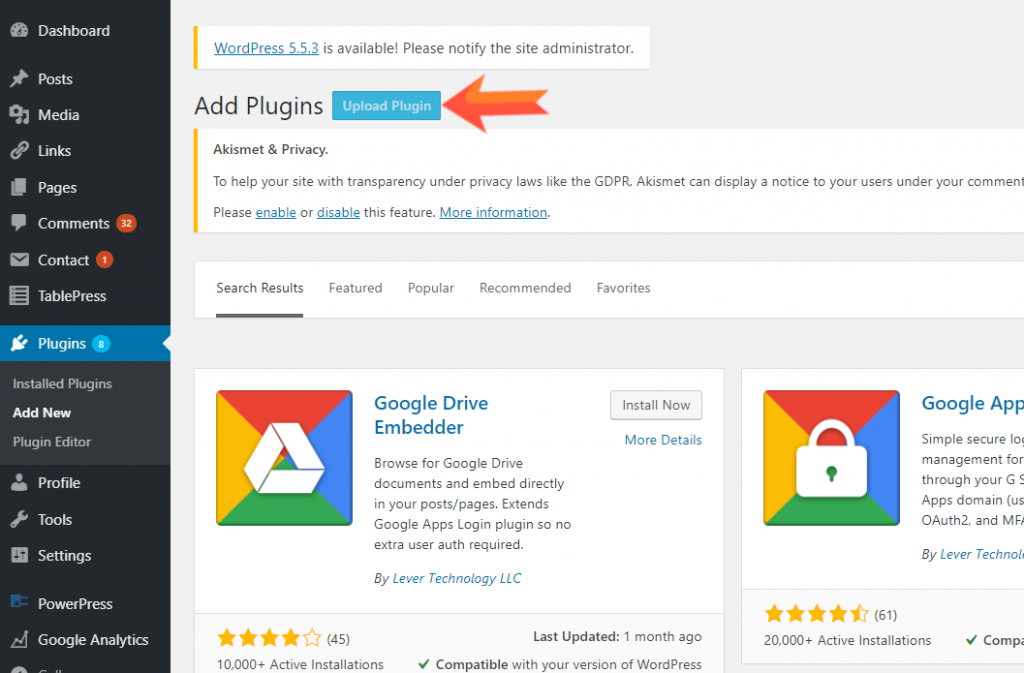
Cela ouvrira un explorateur de fichiers vers les fichiers de votre ordinateur. Trouvez votre fichier zip, sélectionnez-le et cliquez sur "Installer maintenant".
À partir de là, vous suivrez les instructions et vous assurerez d'activer votre plugin en utilisant le numéro de confirmation que vous auriez reçu avec l'achat. Quant à l'installation, c'est tout. Votre WordPress dispose désormais de Google Drive Embedder et vous pouvez commencer à intégrer des fichiers dans tous vos articles et pages.
À partir de là, vous pouvez configurer les options avancées de l'intégrateur dans la section "Paramètres" de votre tableau de bord WordPress normal.
Profitez d'un intranet que votre équipe utilise réellement
Une fois que la facilité d'intégration des documents Google Drive devient évidente, vous constaterez que votre intranet ou votre wiki interne reçoit beaucoup plus de trafic et de modifications à jour qu'auparavant.
Découvrez la démo de Google Drive Embedder pour avoir une idée de l'apparence (et du fonctionnement) de l'intégration avec différents types de fichiers sur une page WordPress.
